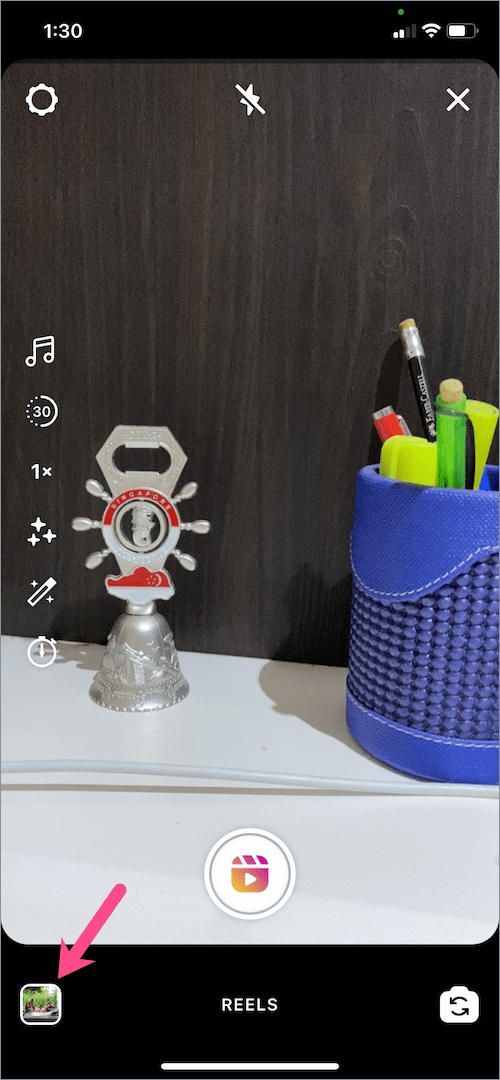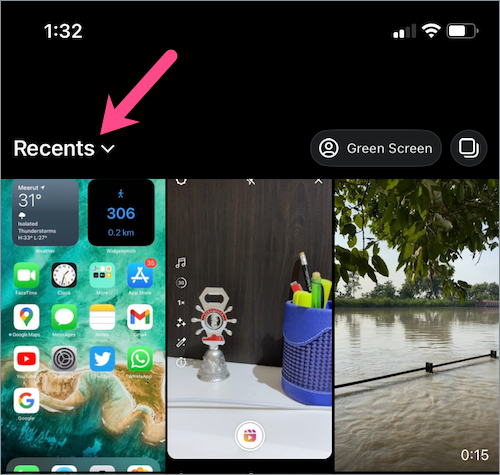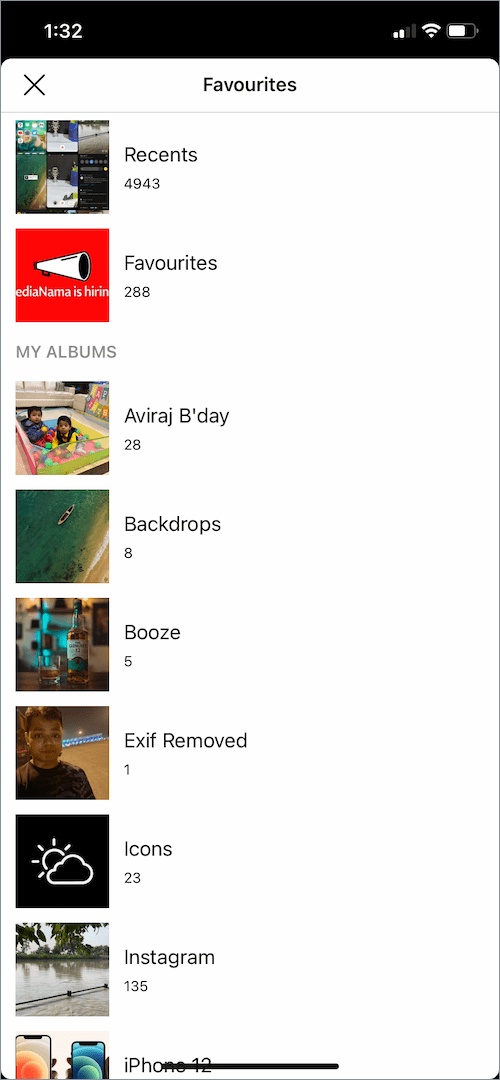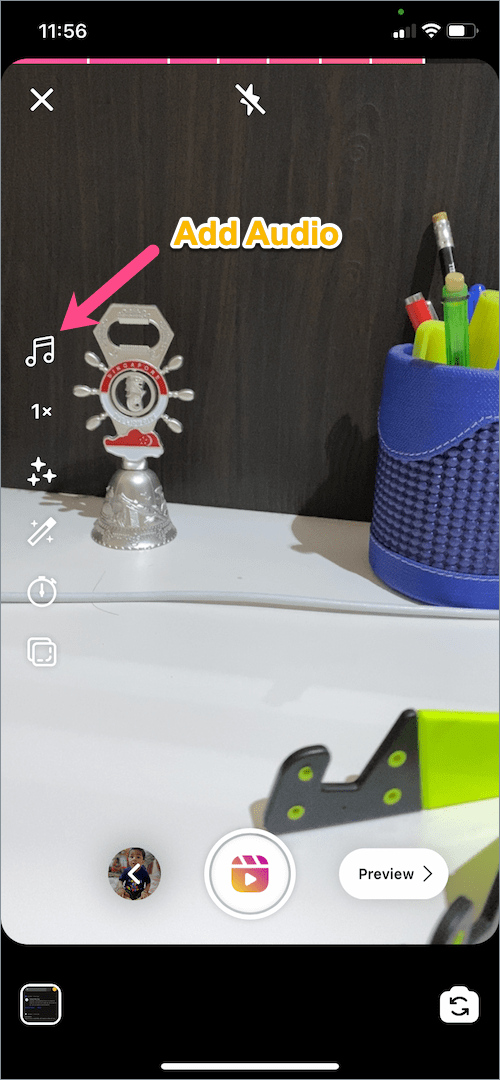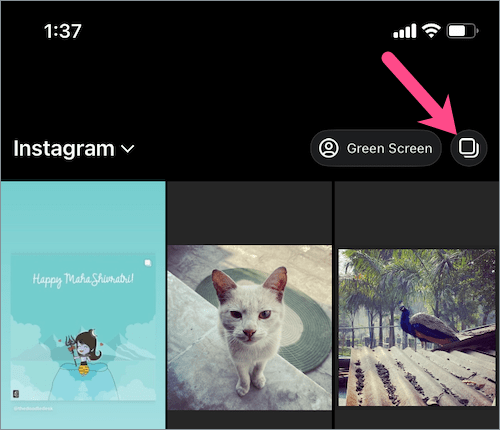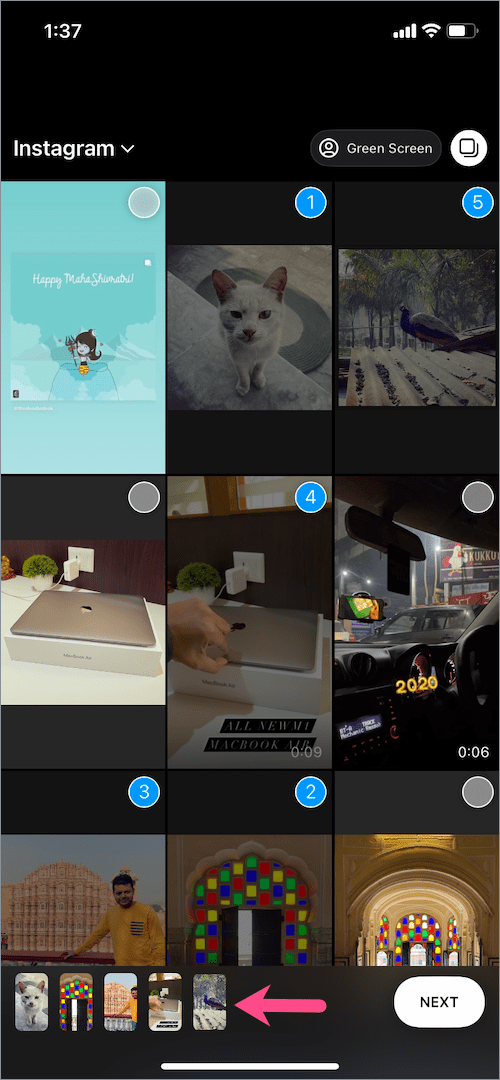Sama seperti TikTok dan YouTube Shorts, Instagram Reels menawarkan cara pintar untuk mencipta video menghiburkan dalam bentuk pendek. Walaupun kebanyakan pengguna merakam Reels secara langsung dalam apl Instagram atau menggunakan video sedia ada dari galeri mereka. Walau bagaimanapun, kebanyakan orang masih tidak menyedari hakikat bahawa mereka boleh menambah foto pada Kekili. Idea untuk membuat gulungan foto dengan muzik masuk akal apabila anda ingin berkongsi detik menggunakan foto dan bukannya video. Ini serupa dengan mencipta tayangan slaid sekumpulan gambar dengan muzik latar belakang.
Menariknya, anda boleh membuat Reels dengan foto menggunakan ciri Reels dalam aplikasi Instagram itu sendiri. Ini menghapuskan keperluan untuk menggunakan apl atau perkhidmatan pihak ketiga untuk membuat gulungan di Instagram dengan berbilang foto. Selain itu, anda boleh mencari dan menambah muzik atau lagu kegemaran anda daripada pustaka muzik Instagram.
Sekarang mari lihat cara membuat Gelendong Instagram dengan foto dan muzik pada iPhone dan Android.
Cara membuat Kekili di Instagram dengan foto
- Pastikan apl Instagram dikemas kini kepada versi terkini.
- Pergi ke "Kekili” dan ketik ikon kamera di bahagian atas sebelah kanan untuk mencipta Kekili baharu.
- Leret ke atas pada skrin atau ketik ikon "Galeri" di penjuru kiri sebelah bawah.
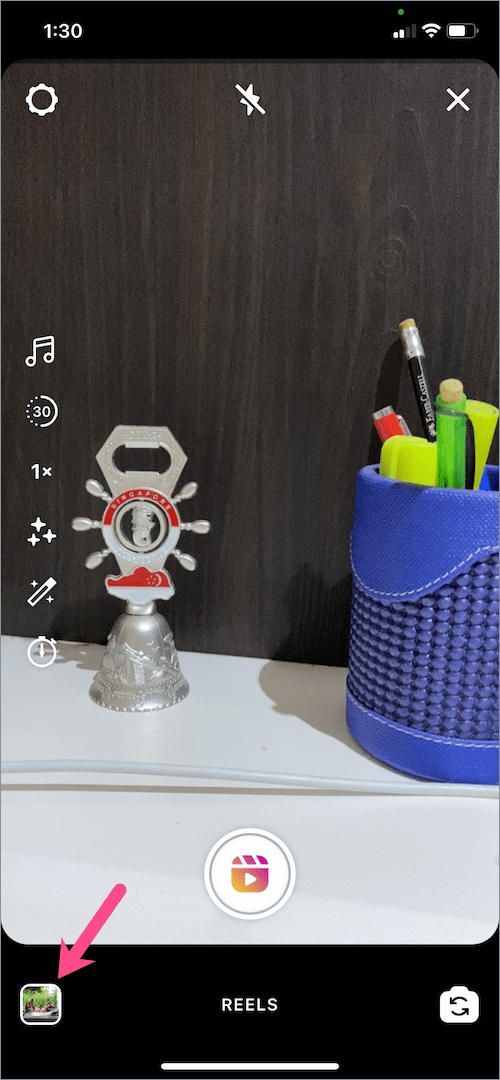
- Ketik menu lungsur di penjuru kiri sebelah atas untuk menambah foto daripada album foto tertentu.
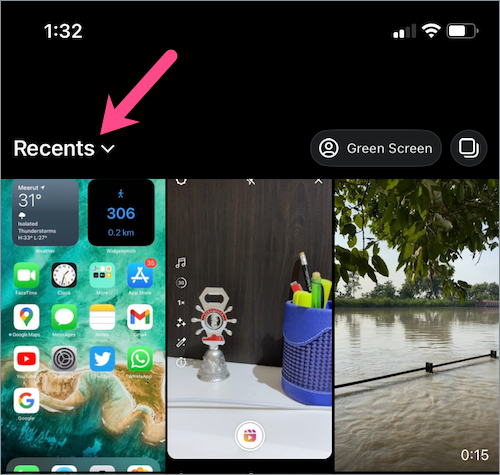
- Ketik folder (seperti Kegemaran, Selfie) dan pilih foto yang ingin anda tambahkan pada Kekili anda.
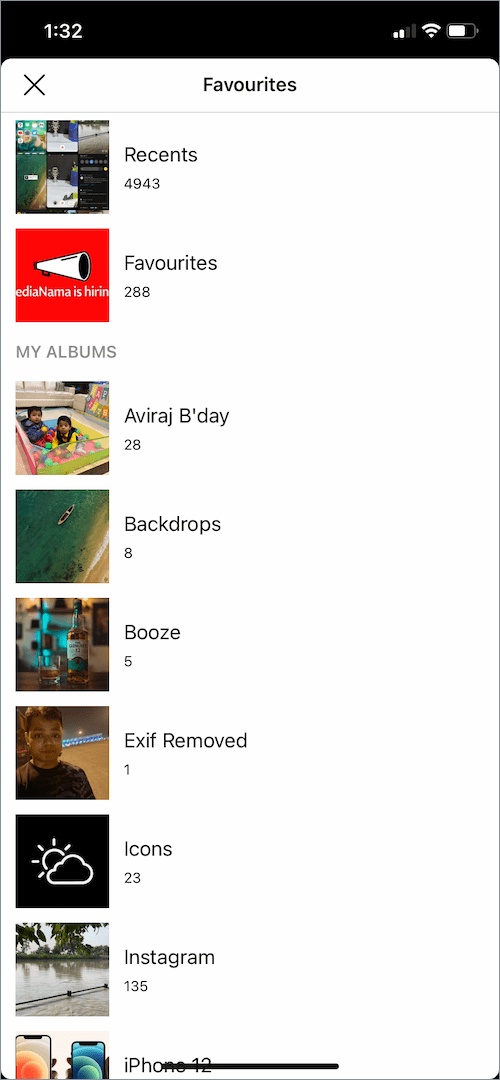
- Pilih tempoh masa yang mana foto tertentu akan muncul dalam Gelendong foto. Untuk berbuat demikian, seret sisi peluncur dan kurangkan masa yang boleh dilihat (daripada lalai 5 saat).

- Ketik butang "Tambah" untuk menambah foto pada Kekili anda.
- Untuk menambah lebih banyak foto, cuma ulangi langkah di atas dari langkah #3 hingga langkah #7.
- Selepas menambah semua foto, ketik butang "Audio" untuk menambah muzik pada Kekili anda.
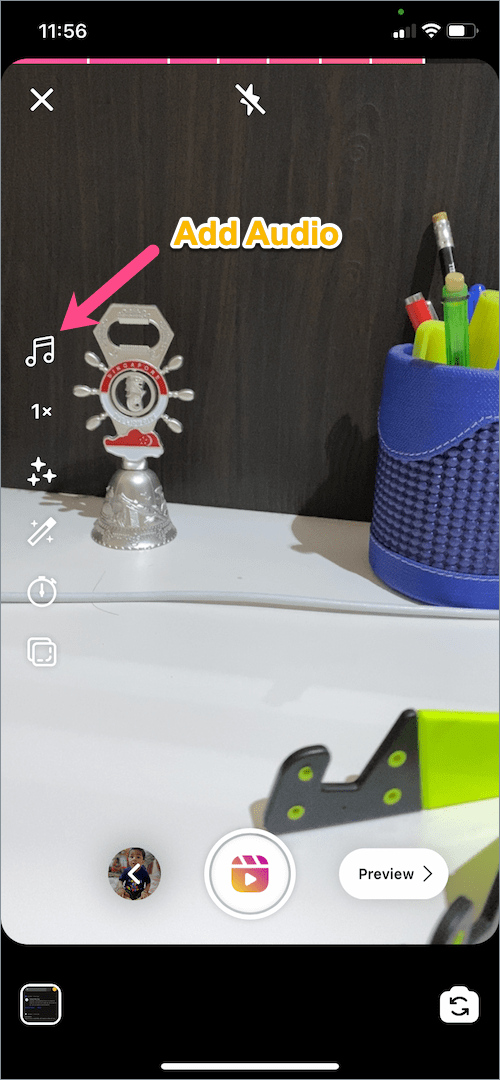
- Ketik "Pratontonbutang ”. Pada skrin seterusnya, tambahkan teks, kesan, pelekat atau alih suara pada klip anda jika perlu.

itu sahaja. Reel foto anda kini sedia untuk dikongsi di Instagram. Anda juga boleh menyimpan Gelendong Instagram ke gulungan kamera anda tetapi ia akan disimpan tanpa audio.
PETUA: Untuk menambah lebih daripada enam foto, cuma kurangkan panjang foto pegun kerana terdapat had rakaman 30 saat untuk Kekili. Selain itu, anda boleh menyusun semula klip dalam gulungan Instagram.
BACA JUGA: Bagaimana untuk melihat bilangan tontonan pada Gelendong Instagram
Cara membuat Gulungan Instagram dengan berbilang foto
Gunakan ini apabila anda ingin menambah berbilang foto dengan cepat daripada satu album foto dan bukannya memilih berbilang foto daripada album yang berbeza.
- Navigasi ke skrin "buat Gelendong" dan ketik ikon Galeri.
- Pilih direktori yang anda ingin tambahkan berbilang foto dan video.
- Ketik "Pilih Berbilangbutang ” (ikon petak dua bertindih) dari penjuru kanan sebelah atas.
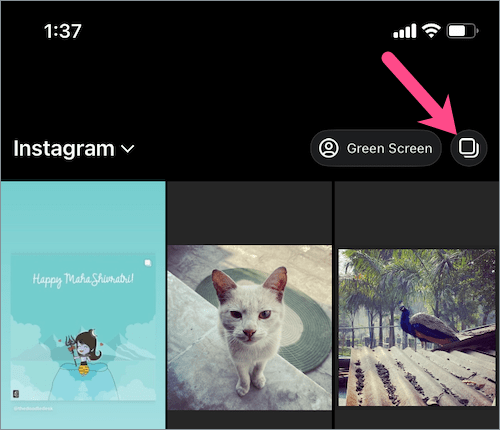
- Pilih foto mengikut susunan yang anda mahu ia muncul dalam Kekili anda.
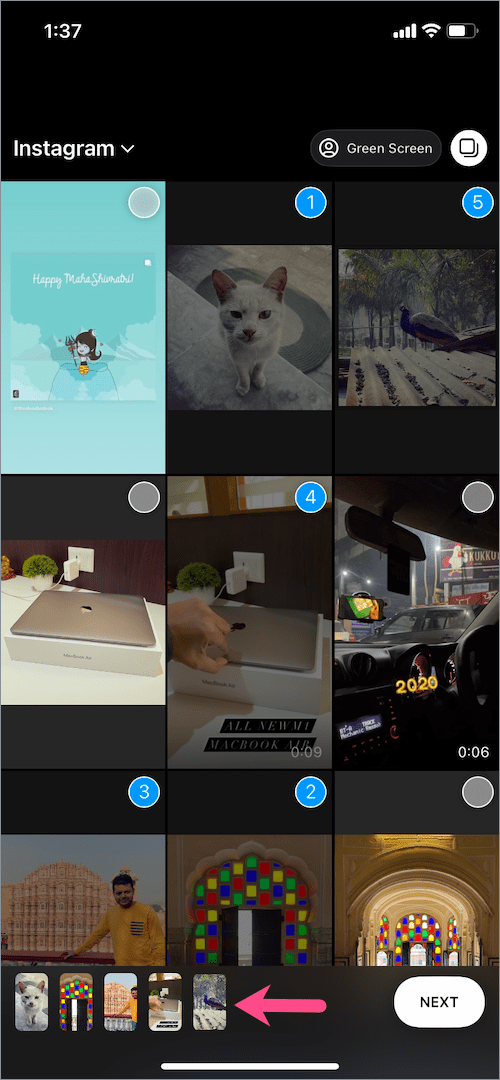
- Ketik "Seterusnya” dan laraskan selang masa foto satu demi satu.
Sebaik sahaja anda selesai menambah foto, anda boleh menambah lagu, pelekat, kesan, dan juga suara anda sendiri pada Reel.
NOTA: Kami telah mencuba panduan di atas pada iPhone tetapi langkah-langkahnya mestilah serupa untuk pengguna Android.
BERKAITAN: Cara menggunakan berbilang penapis pada gulungan Instagram
BACA JUGA:
- Di manakah draf Reel saya disimpan di Instagram?
- Bagaimana untuk menyambungkan Instagram Reels dengan Facebook
- Bolehkah saya menjeda Instagram Reels?
- Bagaimana untuk berkongsi Reels penuh pada Cerita Instagram anda
- Bagaimana untuk memadamkan klip video dari gulungan di Instagram
- Begini cara menghidupkan atau mematikan bunyi dalam Gelendong Instagram